För att säkerställa att Screens kan ansluta till din Mac, följ dessa enkla steg för att ställa in den för fjärråtkomst:
1. Aktivera fjärrhantering
På den Mac du ska ansluta till klickar du här för att öppna inställningarna för Delning, eller öppna appen Systeminställningar manuellt och gå till Allmänt > Delning.
Aktivera Fjärrhantering.

Klicka på knappen ⓘ. Se till att Tillåt åtkomst för är inställt på Alla användare. Om du föredrar att tillåta åtkomst för specifika användare, se till att din användare är listad under Endast dessa användare.
Obs! FOm du använder macOS 14.5 är det bäst att välja Alla användare på grund av ett känt problem. Du kan läsa mer här.

Klicka på Alternativ....
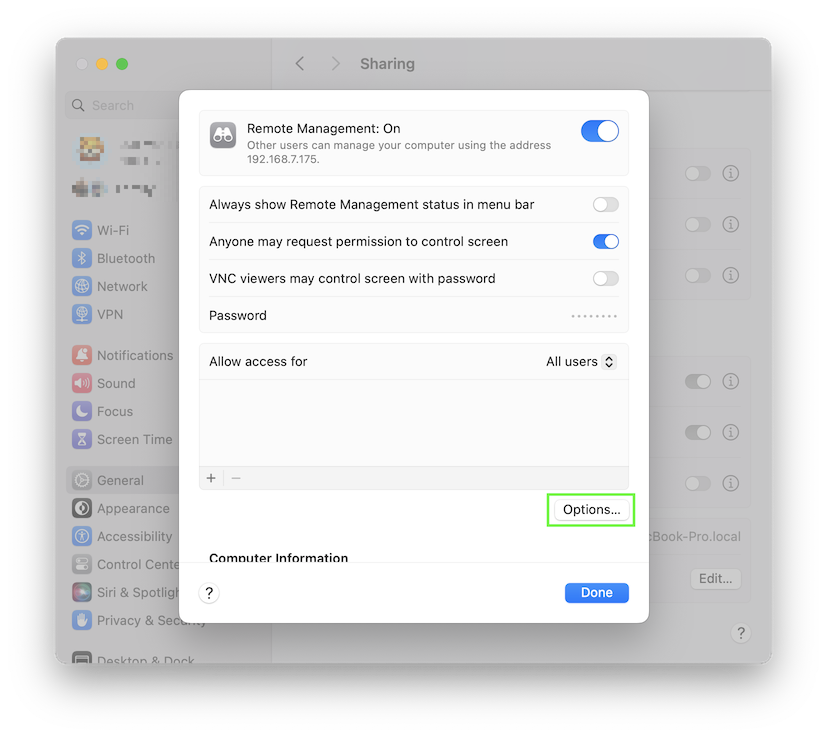
Markera rutorna för Observera och Kontroll.
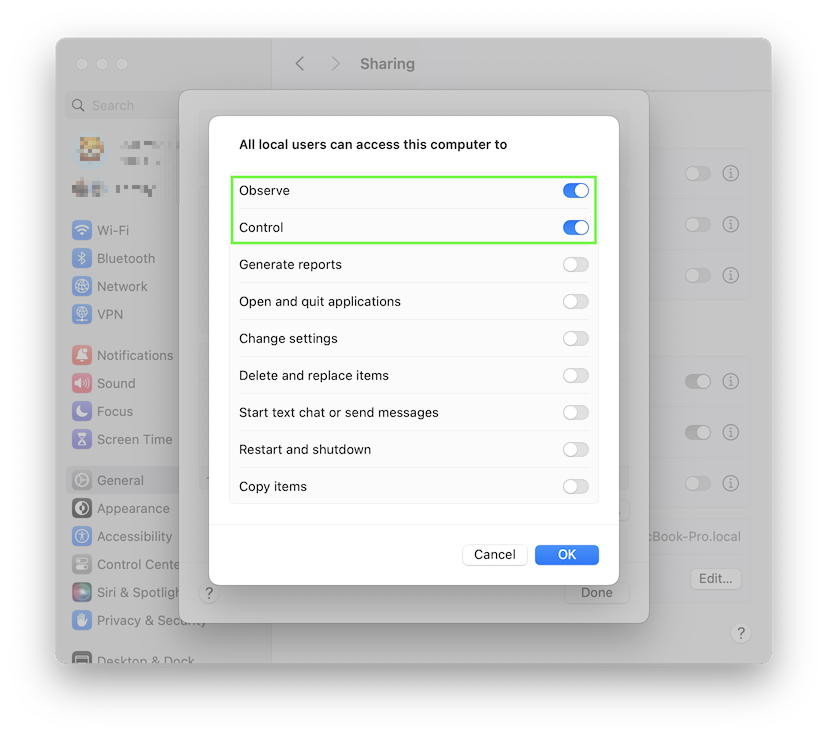
Om du vill tillåta anslutningsbegäranden från gästanvändare, markera Vem som helst kan begära tillstånd att kontrollera skärmen.

2. Aktivera fjärrinloggning (valfritt)
Om du vill använda en säker anslutning (SSH-tunnel) med Screens:
På den Mac du ska ansluta till klickar du här för att öppna inställningarna för Delning, eller öppna appen Systeminställningar manuellt och gå till Allmänt > Delning.
Aktivera Fjärrinloggning.

Klicka på knappen ⓘ. Se till att Tillåt åtkomst för är inställt på Alla användare. Om du föredrar att tillåta åtkomst för specifika användare, se till att din användare är listad under Endast dessa användare.
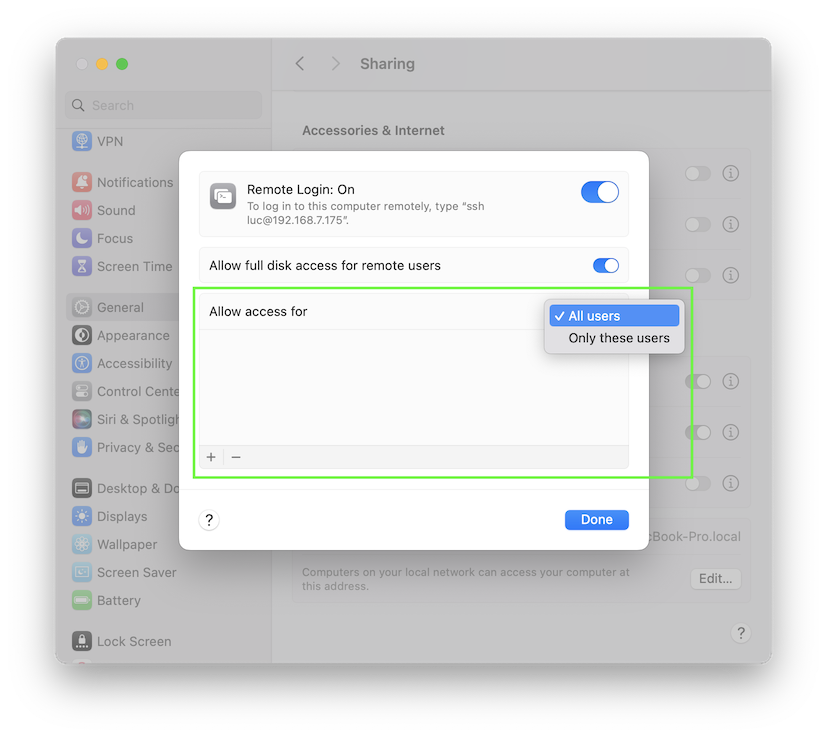
3. Vakna för nätverksåtkomst
Så här ser du till att din Mac svarar på anslutningar även när den ligger i viloläge:
macOS 13 Ventura eller senare
- På den Mac du ska ansluta till klickar du här för att öppna inställningarna för Energi, eller öppna appen Systeminställningar manuellt.
- Välj Batteri eller Strömadapter, beroende på om din Mac är en bärbar dator eller en stationär dator.
- Välj Alternativ...
- Under Vakna för nätverksåtkomst väljer du Alltid.
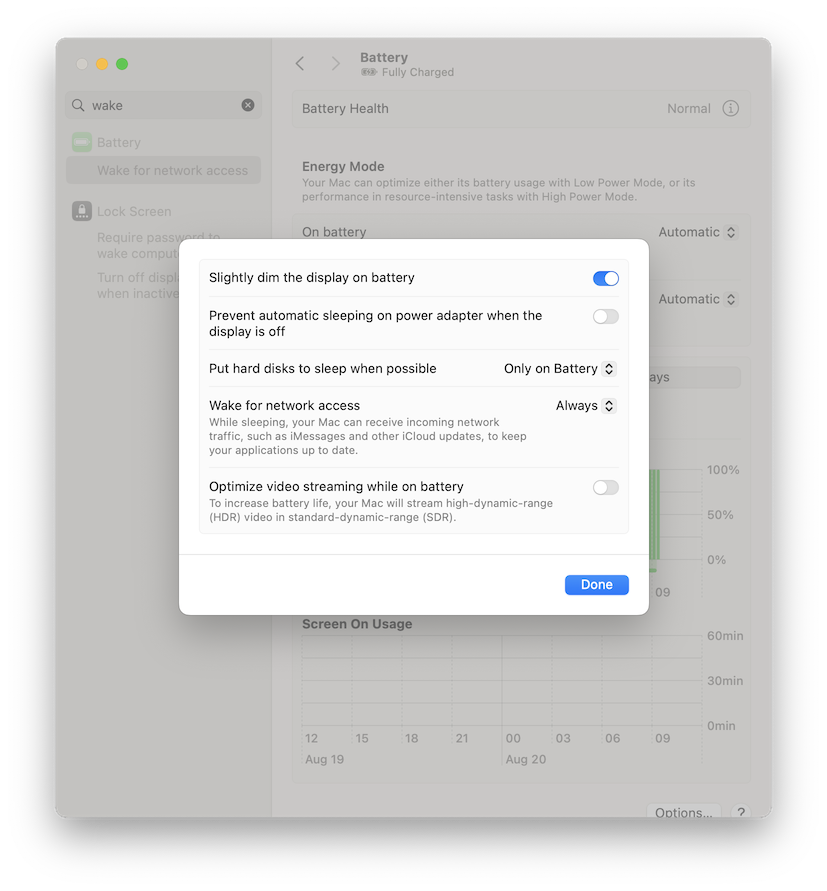
macOS 12 Monterey eller tidigare
- På den Mac du ska ansluta till klickar du här för att öppna inställningarna för Energi, eller öppna appen Systeminställningar manuellt.
- Välj Energibesparing eller Batteri.
- Om tillgängligt, välj Strömadapter.
- Aktivera Väckning för nätverksåtkomst.
Obs! Om du ansluter till en MacBook, se till att den är ansluten till en strömkälla; annars kanske den inte vaknar när du försöker komma åt den på distans.
4. Gör din Mac tillgänglig på distans
För att komma åt din Mac på distans, överväg att använda Screens Connect, Tailscale eller NordVPN. Du kan hitta steg-för-steg-instruktioner här.
5. Anslut till din Mac
När din Mac är konfigurerad kan du göra din första anslutning med Screens. Lär dig hur du ansluter [här](/sv/screens-5/komma igång/ansluta).
